Como alterar o nome de usuário e o nome de exibição do Twitch

Quer dar um novo começo ao seu perfil do Twitch? Veja como alterar o nome de usuário e o nome de exibição do Twitch com facilidade.
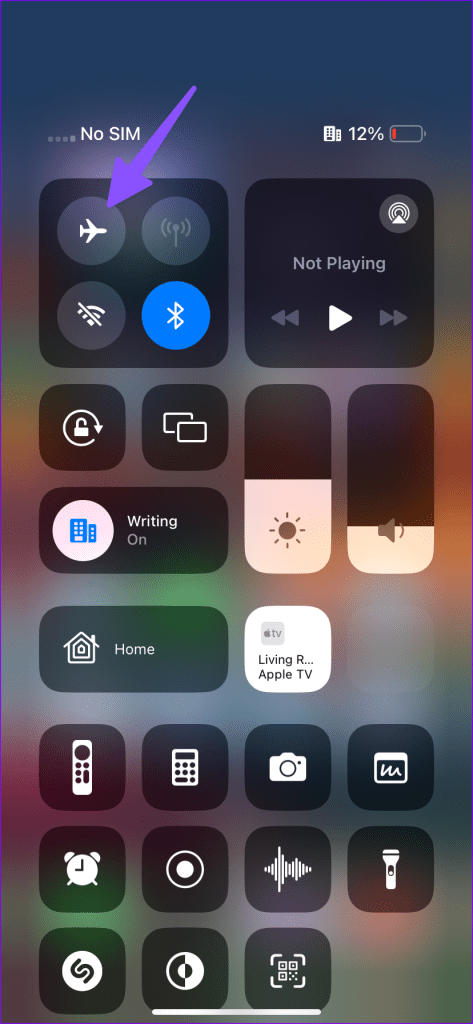
Muitas ferramentas e serviços pretendem substituir o e-mail, o bom e velho e-mail ainda é importante em nossas vidas. Gmail é um provedor de e-mail popular com aplicativos nativos em celulares e tablets. No entanto, muitos enfrentam problemas como o Gmail não enviar e-mails , não baixar anexos e receber e-mails atrasados. Este último pode ser bastante irritante e embaraçoso às vezes.
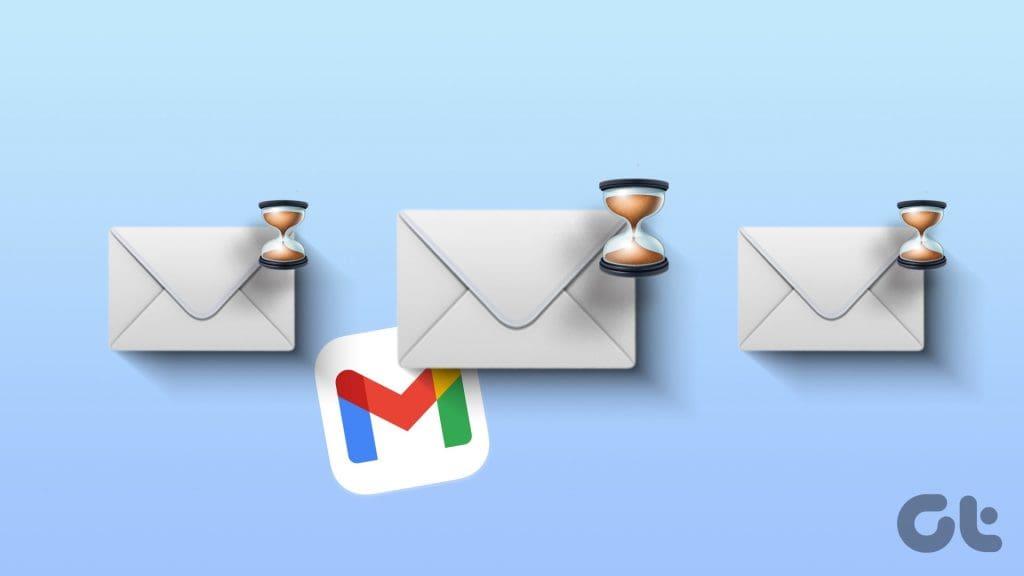
O recebimento atrasado de e-mails do Gmail pode interromper sua comunicação. Você pode perder atualizações importantes de colegas, funcionários, bancos, etc. Primeiro, certifique-se de não ter habilitado o DND (Não perturbe) em seu telefone e dê permissão relevante para enviar notificações em tempo real. Agora, vamos solucionar o problema de uma vez por todas.
Você precisa primeiro verificar a conexão de rede do seu telefone. Se o seu telefone apresentar falhas de rede, você poderá notar atrasos no recebimento de e-mails do Gmail.
Você precisa ativar o modo Avião e desativá-lo após algum tempo para redefinir a conexão de rede. Os usuários do iOS podem acessar a opção no Centro de Controle, enquanto os usuários do Android precisam abrir o Centro de Notificação.
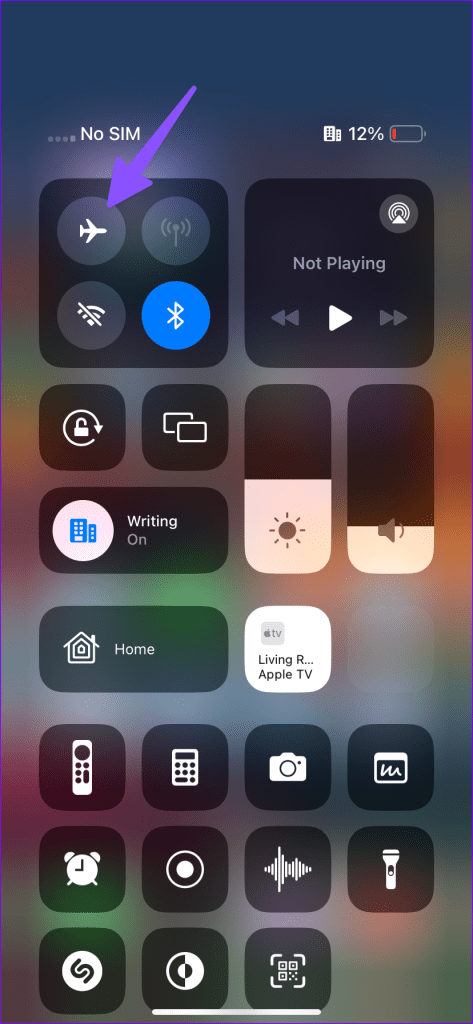
Você também pode redefinir as configurações de rede do seu telefone. Verifique nosso guia dedicado sobre como redefinir as configurações de rede .
Se o seu telefone tiver pouco armazenamento, ele poderá não receber e-mails a tempo. Veja como você pode verificar o espaço de armazenamento do seu telefone.
Passo 1: Abra o aplicativo Configurações e vá até armazenamento. Verifique o detalhamento do armazenamento em seu telefone.
Passo 2: você pode abrir o aplicativo Arquivos e excluir arquivos e aplicativos grandes do seu telefone.
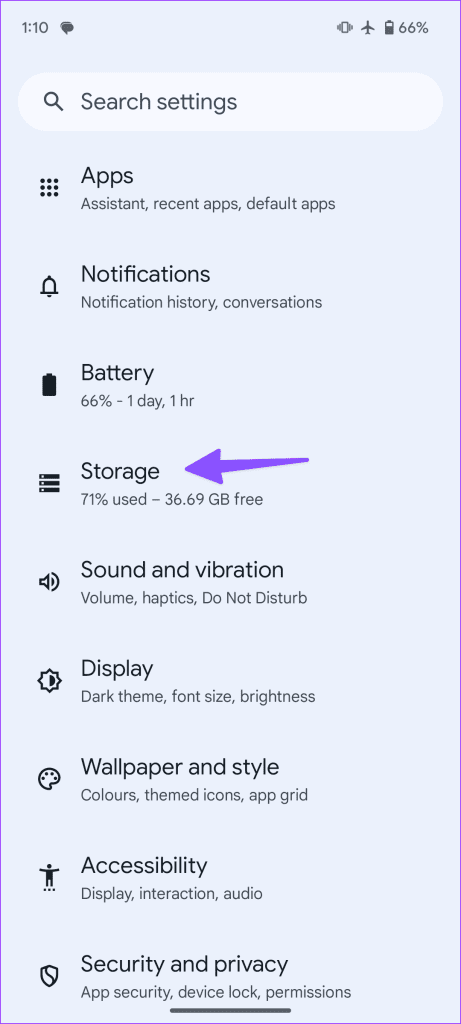
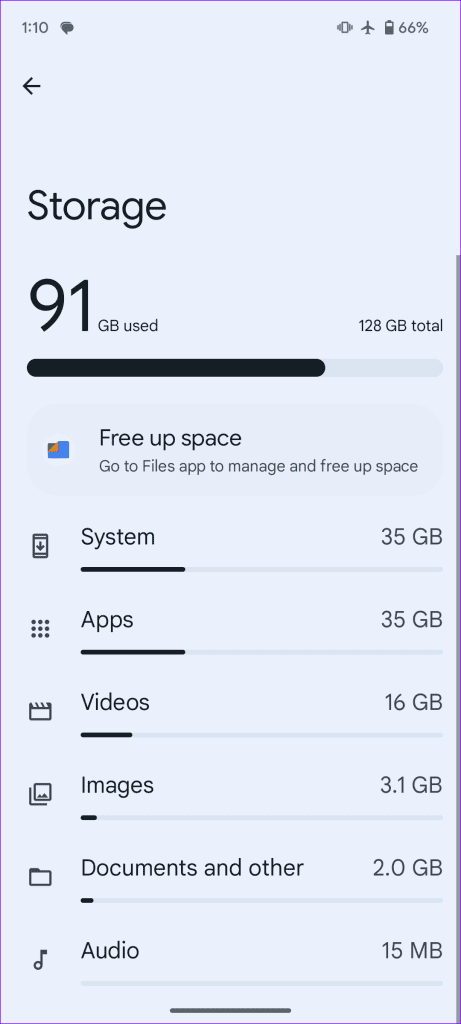
Se você tiver um iPhone, siga as etapas abaixo.
Passo 1: Abra o aplicativo Configurações e vá até Geral.
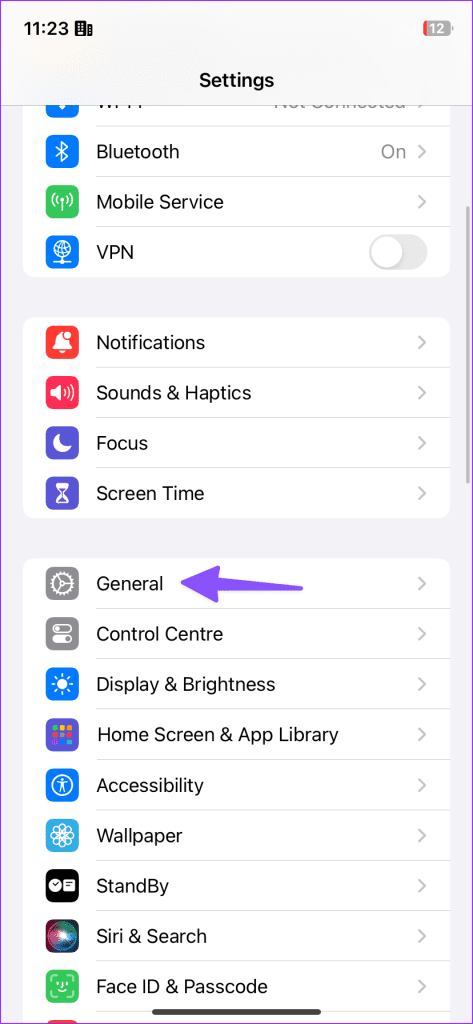
Passo 2: Selecione Armazenamento e verifique a divisão detalhada do espaço.
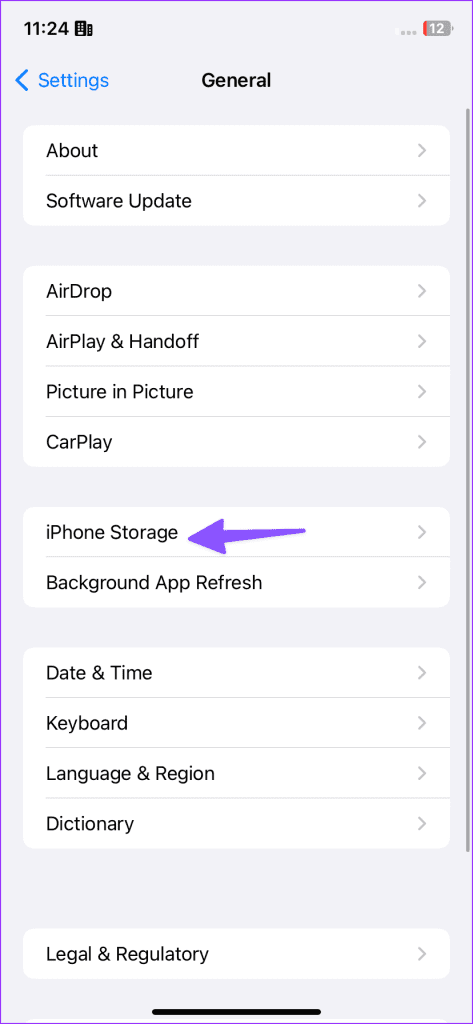
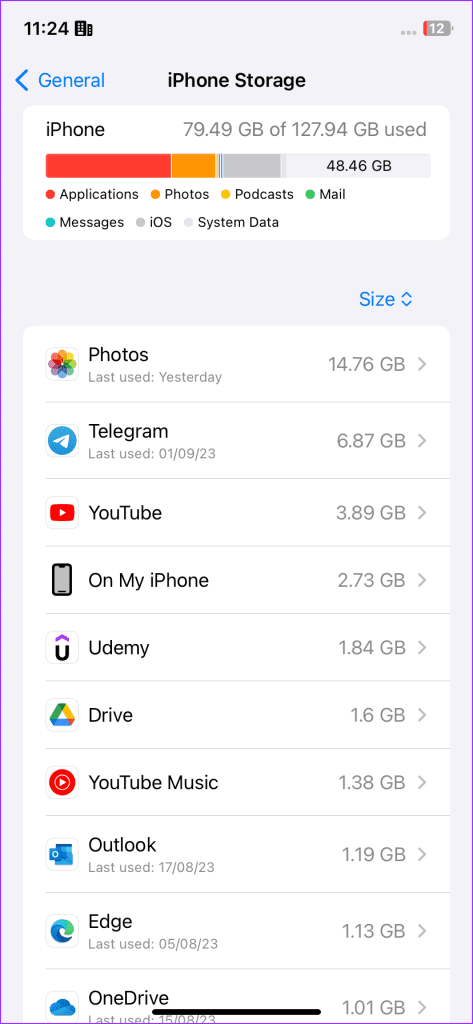
Se você estiver com pouco armazenamento, consulte nosso guia dedicado para liberar espaço no iPhone .
O Google Drive vem com 15 GB de espaço livre para começar. O armazenamento padrão é compartilhado entre Google Fotos, Gmail e aplicativos de produtividade. Se o espaço no Drive estiver baixo, o Gmail poderá ficar lento para receber e-mails. Veja como verificar isso no aplicativo Gmail no seu Android e iPhone.
Passo 1: Inicie o aplicativo Gmail e toque na foto do seu perfil no canto superior direito. Verifique o espaço no Drive da sua conta.
Passo 2: Toque nele para verificar o detalhamento do armazenamento. Você pode clicar em Limpar espaço para verificar as sugestões para liberar armazenamento no Drive .
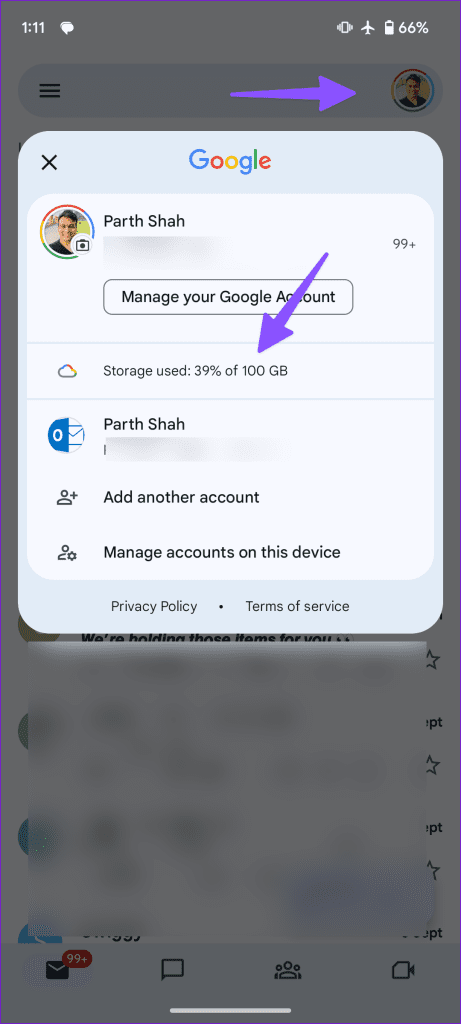
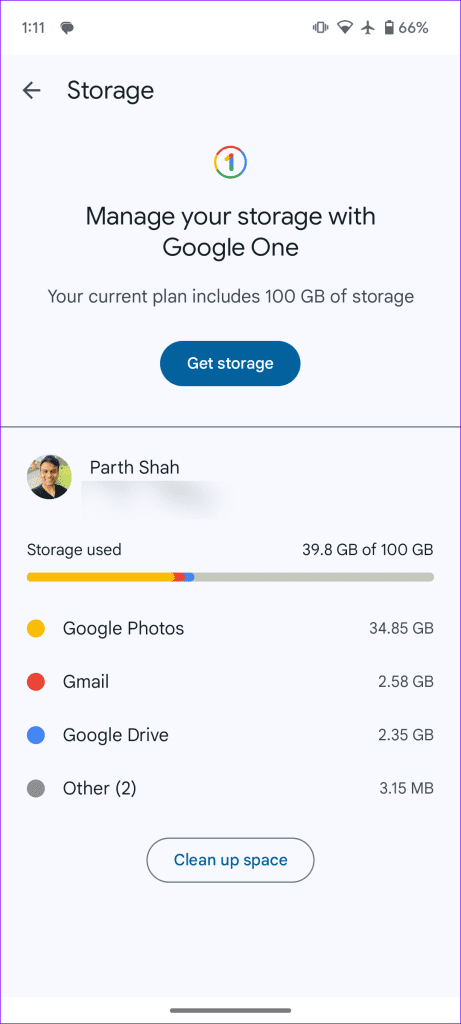
Se os servidores do Gmail estiverem inativos, você poderá enfrentar problemas ao receber e-mails instantâneos. Você pode acessar o Downdetector e procurar Gmail para confirmar o problema. Você receberá e-mails somente quando o Google corrigir problemas do servidor.
Você pode desativar a sincronização do Gmail para sua conta do Google e ativá-la novamente para corrigir essas falhas. Aqui está o que você precisa fazer.
Passo 1: Abra o aplicativo Configurações em seu Android e vá até Senhas e contas.
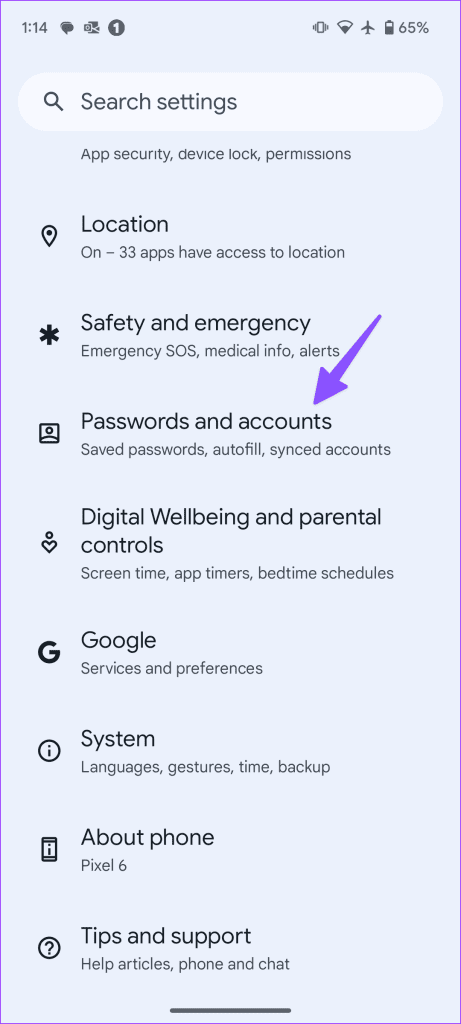
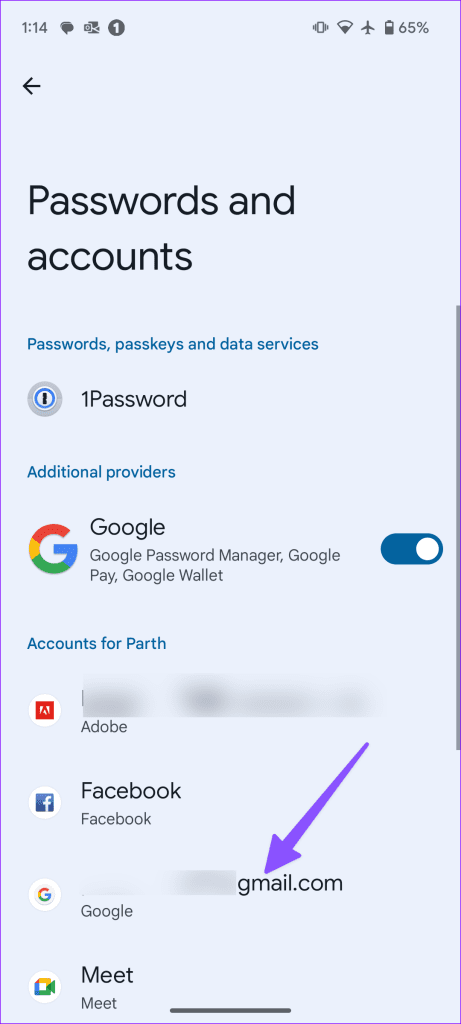
Passo 2: Selecione sua conta do Google e toque em Sincronizar conta.
Etapa 3: desative a sincronização do Gmail e ative-a depois de algum tempo.
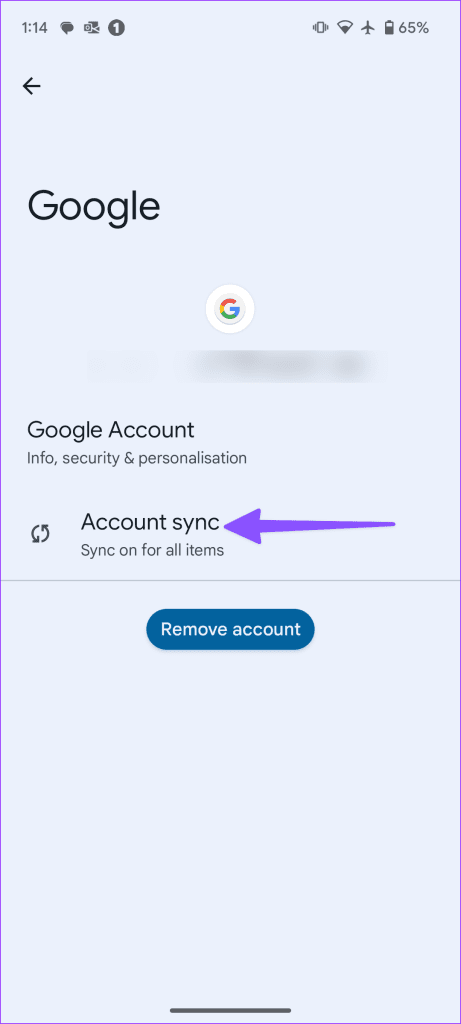
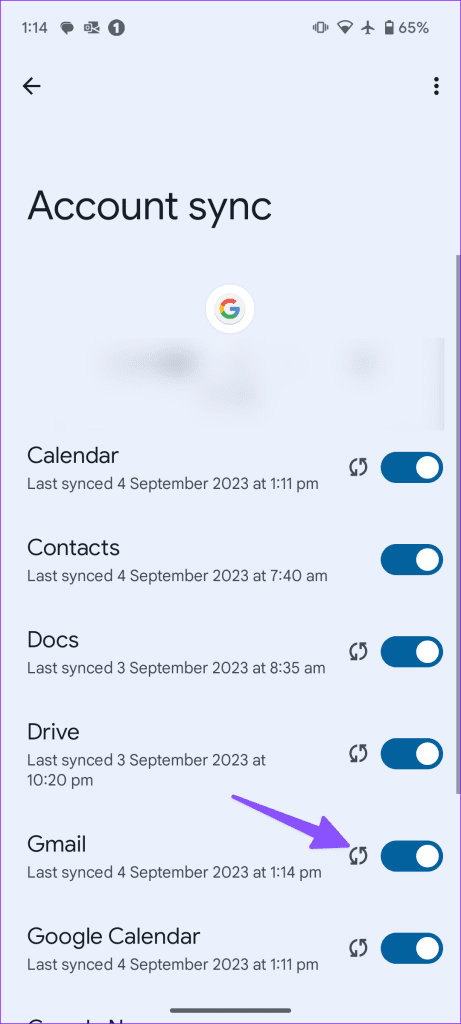
Depois disso, você receberá e-mails no Gmail.
Se você conectou sua conta do Outlook, Yahoo ou AOL ao Gmail, enfrentará atrasos no recebimento de e-mails de outro provedor de e-mail.
Você ativou o modo de economia de dados em seu telefone Android? Você pode notar alguns atrasos no recebimento de e-mails no Gmail. Você pode desativar o modo de economia de dados ou conceder permissão irrestrita de uso de dados ao Gmail.
Passo 1: Mantenha pressionado o ícone do aplicativo Gmail e abra o menu de informações do aplicativo no Android.
Passo 2: Selecione Dados móveis e Wi-Fi.
Etapa 3: ative o botão de alternância ‘Permitir uso de dados enquanto a economia de dados estiver ativada’.
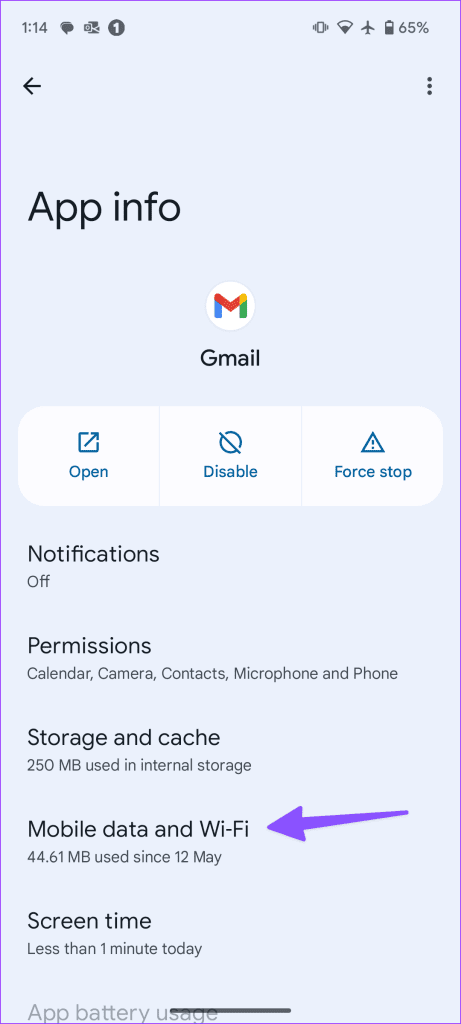
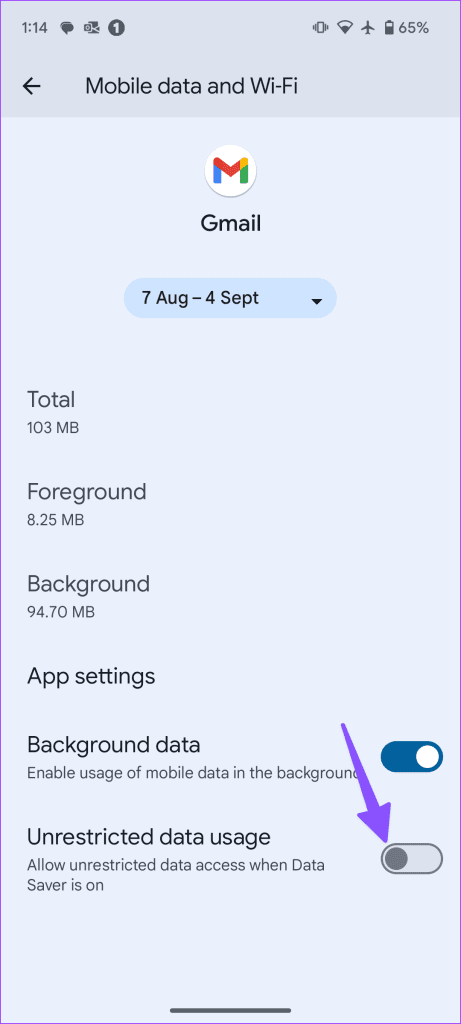
Os usuários do iPhone podem abrir o aplicativo Configurações, ir até a opção Gmail e verificar se o botão de alternância para ‘Atualização de aplicativo em segundo plano’ está ativado.
O Gmail pode atuar em um modo de economia de energia ativo. O sistema suspende os processos em segundo plano quando o modo de economia de bateria está ativado. Você deve conceder uso irrestrito da bateria ao Gmail para que ele se comporte normalmente mesmo quando o modo de economia de bateria estiver ativado.
Passo 1: acesse o menu de informações do aplicativo Gmail (verifique as etapas acima) no Android.
Passo 2: Vá até Uso da bateria do aplicativo.
Etapa 3: toque no botão de opção ao lado de Irrestrito.
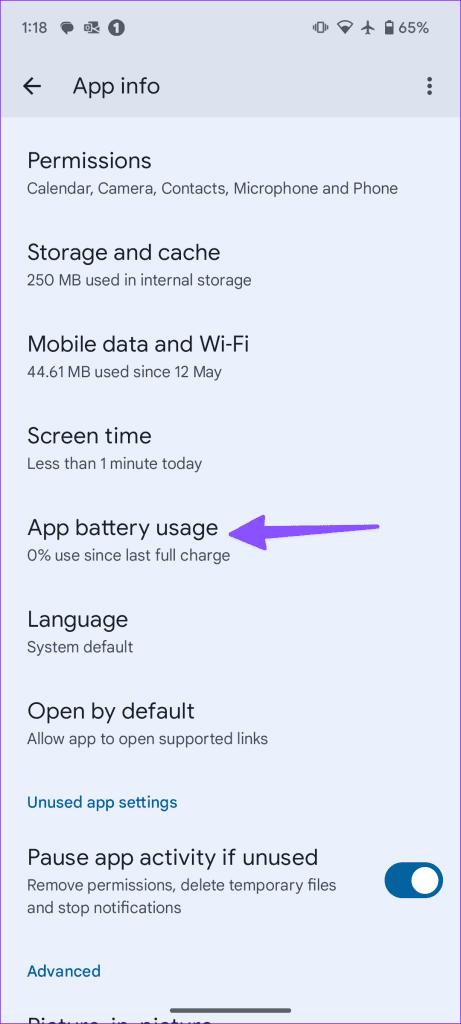
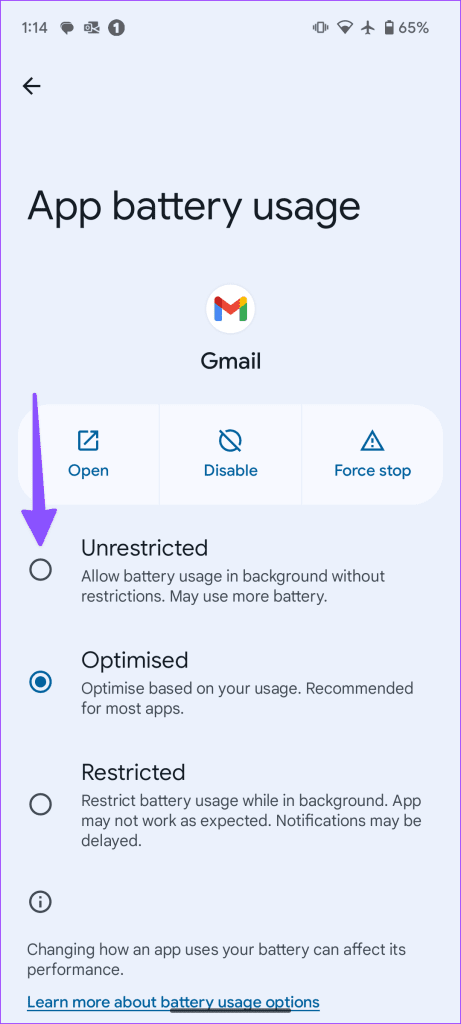
Muitas vezes, um cache corrompido do Gmail pode atrasar o recebimento de e-mails em seu telefone. Você precisa limpar o cache do Gmail no seu Android e tentar novamente.
Passo 1: acesse o menu de informações do aplicativo Gmail (verifique as etapas acima).
Etapa 2: Abra Armazenamento e cache. Toque em Limpar cache no menu a seguir.
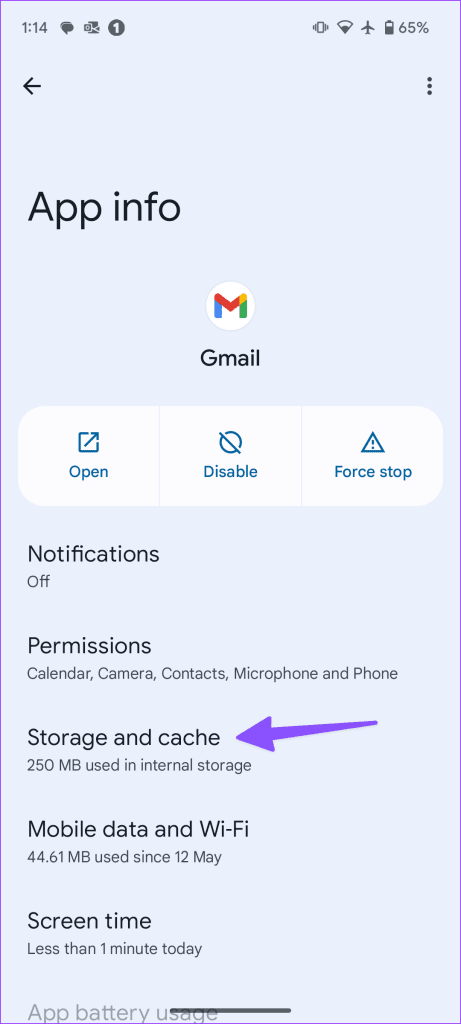
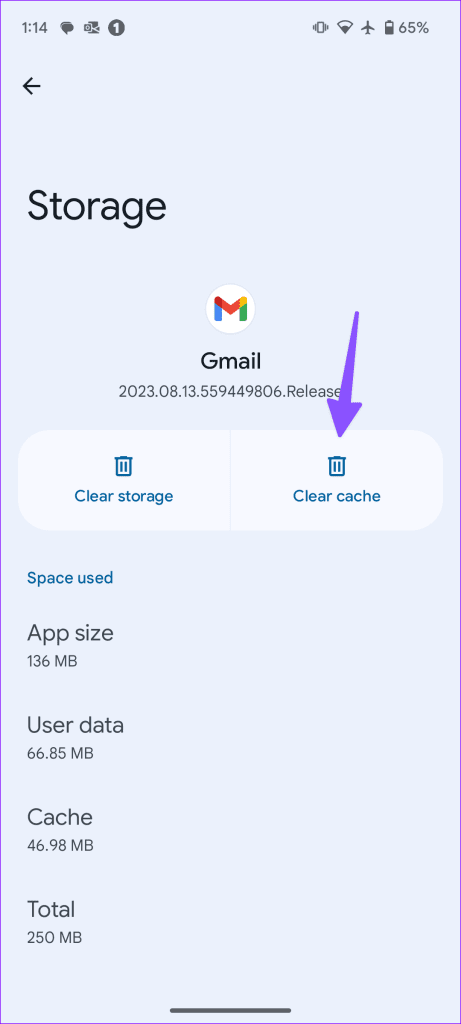
Como o iPhone não oferece uma maneira de excluir o cache do aplicativo Gmail, você precisará excluir totalmente o aplicativo, reiniciar o iPhone e instalar o aplicativo Gmail novamente.
Muitas vezes, um aplicativo Gmail desatualizado pode causar esses problemas. Portanto, é uma boa ideia atualizar o Gmail na Google Play Store e na App Store. Você pode sincronizar suas mensagens de e-mail em tempo real.
Se o problema persistir, troque o Gmail pelo Outlook. É uma das melhores alternativas do Gmail para consumidores e empresas.
Você conseguiu resolver o problema? Qual truque funcionou para você? Compartilhe suas descobertas nos comentários abaixo.
Quer dar um novo começo ao seu perfil do Twitch? Veja como alterar o nome de usuário e o nome de exibição do Twitch com facilidade.
Descubra como alterar o plano de fundo no Microsoft Teams para tornar suas videoconferências mais envolventes e personalizadas.
Não consigo acessar o ChatGPT devido a problemas de login? Aqui estão todos os motivos pelos quais isso acontece, juntamente com 8 maneiras de consertar o login do ChatGPT que não funciona.
Você experimenta picos altos de ping e latência no Valorant? Confira nosso guia e descubra como corrigir problemas de ping alto e atraso no Valorant.
Deseja manter seu aplicativo do YouTube bloqueado e evitar olhares curiosos? Leia isto para saber como colocar uma senha no aplicativo do YouTube.
Descubra como bloquear e desbloquear contatos no Microsoft Teams e explore alternativas para um ambiente de trabalho mais limpo.
Você pode facilmente impedir que alguém entre em contato com você no Messenger. Leia nosso guia dedicado para saber mais sobre as implicações de restringir qualquer contato no Facebook.
Aprenda como cortar sua imagem em formatos incríveis no Canva, incluindo círculo, coração e muito mais. Veja o passo a passo para mobile e desktop.
Obtendo o erro “Ação bloqueada no Instagram”? Consulte este guia passo a passo para remover esta ação foi bloqueada no Instagram usando alguns truques simples!
Descubra como verificar quem viu seus vídeos no Facebook Live e explore as métricas de desempenho com dicas valiosas e atualizadas.








